Epson Scan 2 Fout E425-B101: hoe u dit snel kunt oplossen
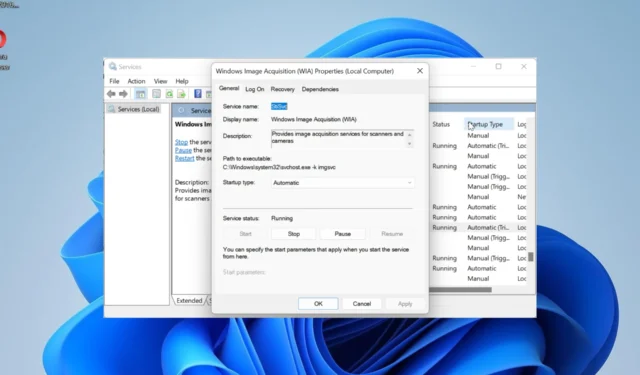
De Epson Scan 2-fout E425-B101 is een van de veelvoorkomende problemen die gebruikers tegenkomen met de overigens uitstekende software. Dit probleem doet zich voor wanneer sommige gebruikers een dubbelzijdig document willen scannen.
Om het nog frustrerender te maken, kan de fout E425-B101 soms voorkomen dat u een document scant totdat het is opgelost. Gelukkig zijn de oplossingen voor het probleem niet ver weg en zullen we ze in deze gids gedetailleerd beschrijven.
Waarom krijg ik de Epson Scan 2-fout E425-B101?
Hieronder vindt u enkele van de mogelijke oorzaken van deze fout:
- Uitgeschakelde service : sommige gebruikers hebben vastgesteld dat dit probleem optreedt wanneer de Windows Image Acquisition (WIA)-service is uitgeschakeld. Het inschakelen van de service zou hier snel de normaliteit moeten herstellen.
- Verouderde scannerdriver : als u Epson Scan 2 met een scanner gebruikt, kunt u deze foutmelding krijgen als de driver niet up-to-date is. U moet het stuurprogramma bijwerken naar de nieuwste versie om dit op te lossen.
- Verouderde software : u kunt deze foutmelding ook krijgen als de scansoftware verouderd is. De oplossing is om naar de officiële website te gaan om de nieuwste versie te downloaden.
Hoe kan ik de Epson Scan 2-fout E425-B101 oplossen?
Probeer de volgende stappen voor probleemoplossing voordat u doorgaat met de oplossingen in dit gedeelte:
- Zorg ervoor dat de scanner rechtstreeks op uw pc is aangesloten en niet via een USB-adapter.
- Zorg ervoor dat de scanner is aangesloten op hetzelfde netwerk als uw pc.
- Probeer een andere USB.
- Werk Epson Scan 2 bij .
Als het probleem zich blijft voordoen, gaat u verder met de onderstaande oplossingen:
1. Start de WIA-service opnieuw
- Druk op de Windows toets + R , typ services.msc en klik op de knop OK .
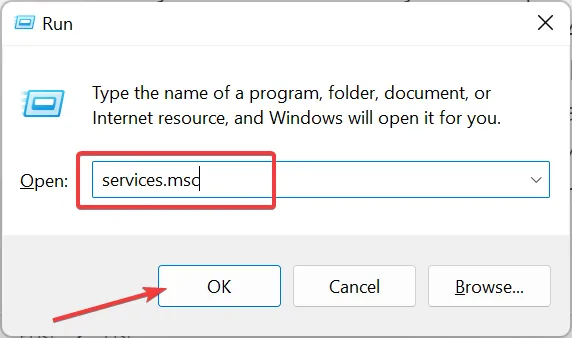
- Dubbelklik op de Windows Image Acquisition -service om de eigenschappen ervan te openen.
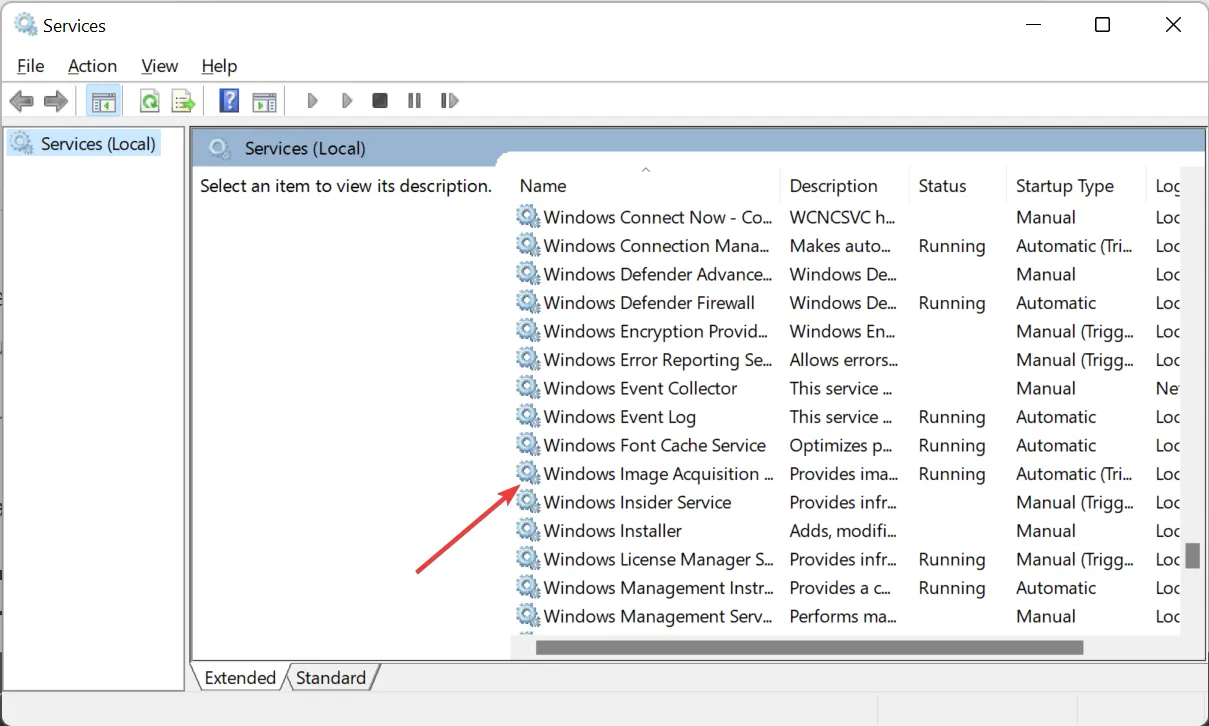
- Stel nu het opstarttype in op Automatisch en klik op de knop Start.
- Klik ten slotte op Toepassen, gevolgd door OK .
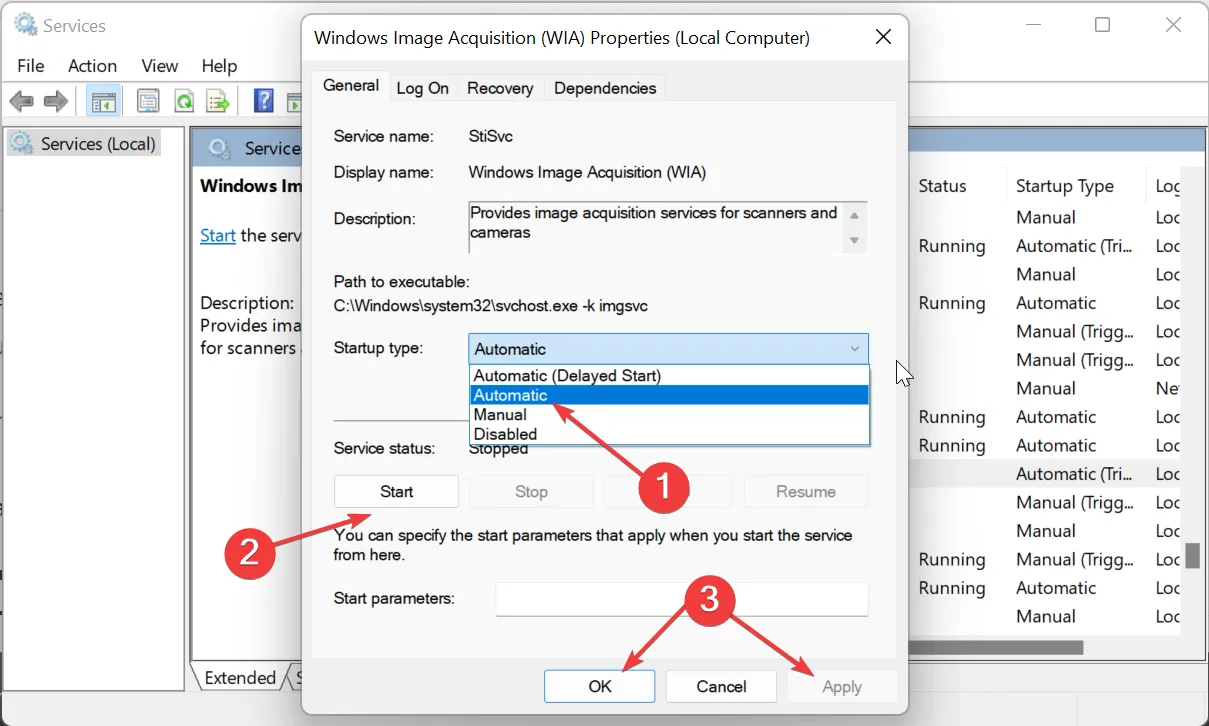
De WIA-service speelt een belangrijke rol bij het scannen van documenten op uw pc. Als het is uitgeschakeld, krijgt u waarschijnlijk de fout E425-B101 op Epson Scan 2 en krijgt u problemen met andere scanners.
Daarom moet u het altijd actief houden.
2. Werk het scannerstuurprogramma bij
- Druk op de Windows toets + X en selecteer de optie Apparaatbeheer .
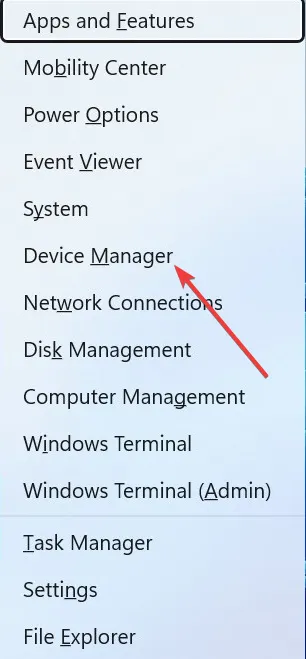
- Dubbelklik op het gedeelte Beeldapparaten en klik met de rechtermuisknop op het apparaat eronder.
- Selecteer vervolgens de optie Stuurprogramma bijwerken .
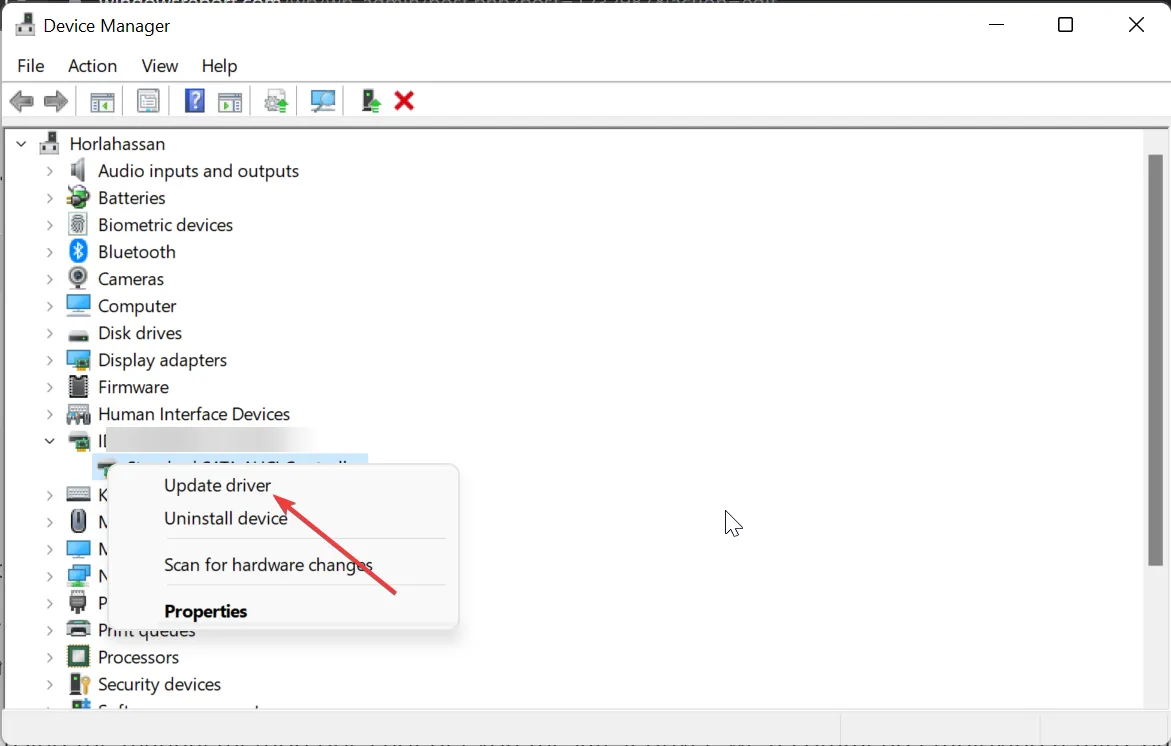
- Selecteer ten slotte Automatisch zoeken naar stuurprogramma’s , installeer eventuele beschikbare updates en start uw pc opnieuw op.
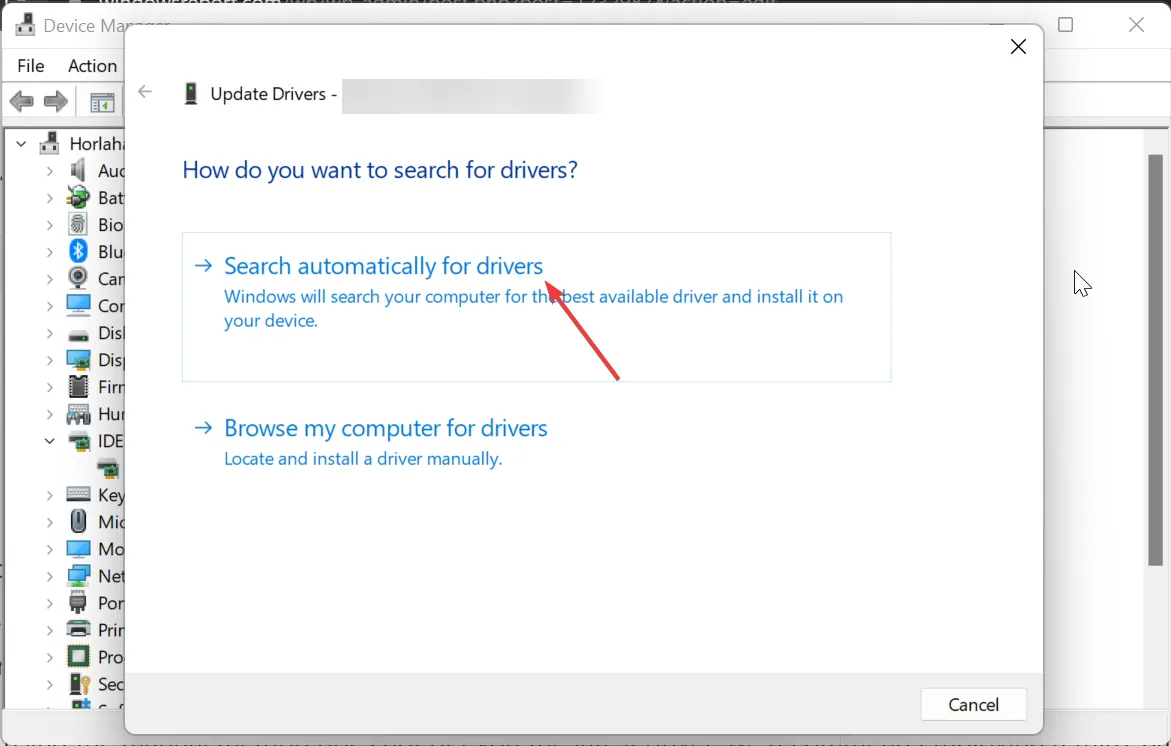
Soms kan de Epson Scan 2-fout E425-B101 worden veroorzaakt door problemen met de scanner die erop is aangesloten. Dit komt meestal in de vorm van een verouderd of defect stuurprogramma. U moet er dus voor zorgen dat uw scannerstuurprogramma up-to-date is.
Als u met de handmatige methode niet het nieuwste stuurprogramma krijgt, raden we u aan een hulpprogramma van derden in Outbyte Driver Updater te gebruiken voor de taak. Deze indrukwekkende software zoekt automatisch naar verouderde stuurprogramma’s en werkt deze bij voordat deze problemen kunnen veroorzaken.
⇒ Download Outbyte Driver Updater
3. Reset Epson Scan 2
- Druk op de Windows toets, typ epson en kies de overeenkomstige optie.
- Kies de optie Epson Scan Utility .
- Klik nu op het tabblad Overige .
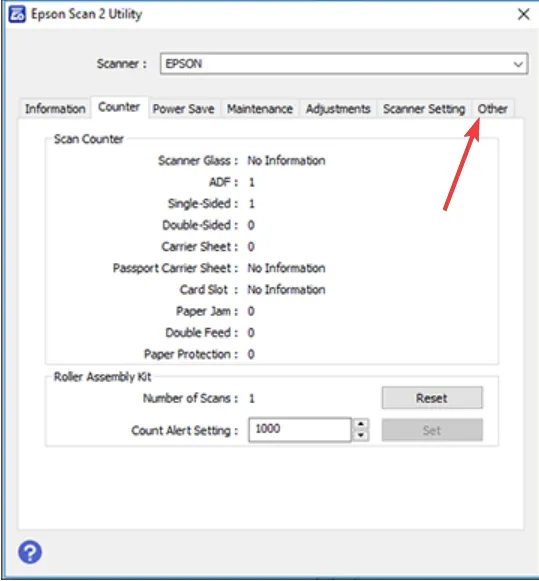
- Klik ten slotte op de knop Opnieuw instellen en wacht tot het proces is voltooid.
Als u de Epson Scan 2-fout E425-B101 nog steeds niet kunt oplossen nadat u uw stuurprogramma’s hebt bijgewerkt, moet u de software opnieuw instellen. Dit zal helpen bij het oplossen van mogelijke storingen die het probleem kunnen veroorzaken.
Afgezien van het tabblad Overige hierboven, kunt u ook het tabblad Teller resetten.
4. Neem contact op met Epson-ondersteuning
Als alle bovenstaande oplossingen niet werken bij het oplossen van de Epson Scan 2-fout E425-B101, moet u contact opnemen met de ondersteuning van Epson . Het probleem ligt mogelijk buiten uw software en vereist technische ondersteuning.
Daar heb je alles wat je nodig hebt om dit probleem voorgoed op te lossen. Met de informatie in deze handleiding zou u de scansoftware weer perfect moeten kunnen laten werken.
Aarzel niet om ons de oplossing te laten weten die u heeft geholpen dit probleem op te lossen in de onderstaande opmerkingen.



Geef een reactie